SALVANDO O DOCUMENTO
Quando você salva um documento pela primeira vez, o Word exibe a caixa de diálogo Salvar Como, que permite digitar um nome para o documento e especificar onde o documento será salvo.
Para salvar (guardar) seu documento, clique no botão Arquivo e escolha Salvar.

Dica Legal: Para acessar a janela de Salvar do Word você pode, além da opção citada acima, clicar no disquete de salvar Barra de Ferramentas de Acesso Rápido, usar a combinação de teclas “Ctrl+B” ou ainda pressionar a tecla F12 do teclado, nas teclas de função.
Na primeira vez que o arquivo está sendo salvo, o Word abre a janela Salvar Como mesmo que se clique no Salvar, porque você precisa especificar o nome do arquivo e onde o arquivo será salvo (na Nuvem, no Computador ou outro local e também em qual pasta).
Salvar em: Nesse campo acima você define um local para a gravação do arquivo. Como padrão o Word 2013 sugere a pasta Documentos. Pode-se clicar na seta na extremidade do campo e selecionar outro local.
Nome do Arquivo: Nesse campo você define um nome para seu documento.
Obs.: Para salvar seus documentos procure escolhe nomes simples, sem acentuações e sem caracteres especiais. No nome de arquivo não é permitido usar: * / \ ! ? ;.
Tipo: Na lista, clique no formato de arquivo no qual deseja salvar o arquivo. A maioria dos programas do Office 2010 ou 2013 pode salvar arquivos em mais de um formato, portanto poderá ser necessário selecionar o formato desejado.
Salvar: Depois de determinar o local, o nome do arquivo e o formato do arquivo que você irá salvar clique em Salvar para salvar o arquivo.
Quando o documento estiver sendo salvo pela segunda vez, basta clicar no botão de salvar ou pressionar as teclas CTRL+B.
O documento será atualizado em disco e não solicitará nenhuma confirmação.







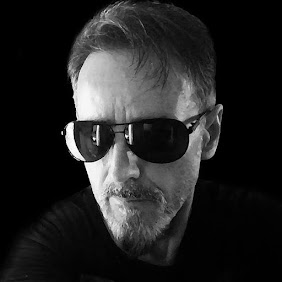

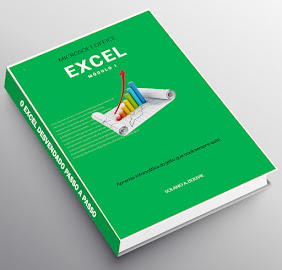





0 comentários:
Postar um comentário